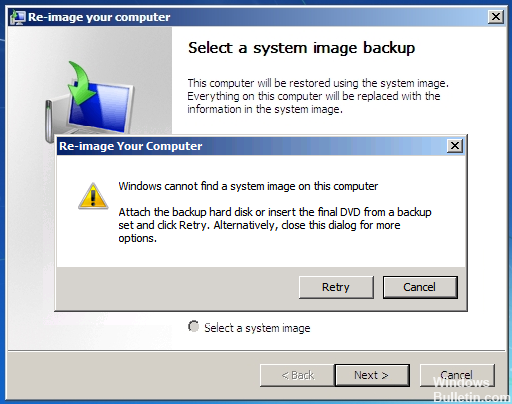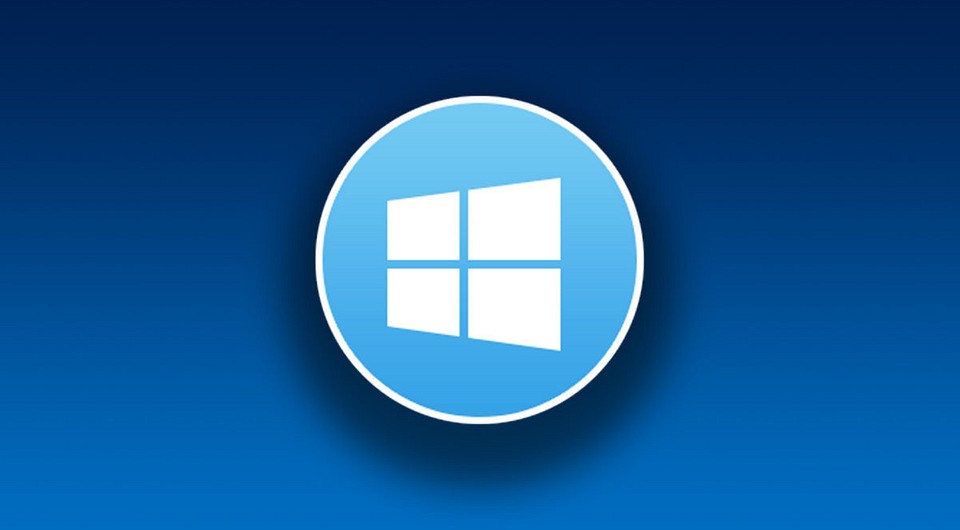- Windows не может найти системный образ на этом компьютере
- Windows не может найти системный образ на этом компьютере
- Windows 10 не видит директории-образа (WindowsImageBackup) восстановления системы
- Как исправить: Windows не может найти системный образ на этом компьютере
- Переименуйте папку системного образа в «WindowsImageBackup».
- Обновление за апрель 2021 года:
- Поместите папку «WindowsImageBackup» в корневой каталог диска.
- Убедитесь, что файл mediaID.bin сохранен вместе с образом вашей системы.
- Один образ системы на USB-ключ
- Windows 10 не видит директории-образа (WindowsImageBackup) восстановления системы
- Не распознается загрузочный диск Windows — что делать?
- Проверьте корректность загрузки в UEFI
- Откорректируйте приоритет загрузки
- Если диск не появляется в меню
Windows не может найти системный образ на этом компьютере
Если вы используете системный образ, созданный средством резервного копирования и восстановления Windows, и используете его для восстановления своего компьютера и получаете сообщение об ошибке – Windows не может найти системный образ на этом компьютере , тогда это сообщение может помочь вам.
Windows не может найти системный образ на этом компьютере. Присоедините резервный жесткий диск или вставьте последний DVD-диск из набора резервных копий и нажмите «Повторить». Либо закройте этот диалог, чтобы получить дополнительные параметры.
При возникновении этой проблемы вы можете повторить или отменить операцию.
Windows не может найти системный образ на этом компьютере
Это может произойти, если имя папки WindowsImageBackup или любой из подпапок было изменено. Это также может произойти, если они пропали без вести или повреждены. Вот наши рекомендуемые исправления:
- Переместите папку WindowsImageBackup.
- Проверка подпапок папки WindowsImageBackup.
- Изолировать файл образа системы.
- Переименуйте папку системных изображений
- Удалите все ненужные подпапки.
- Используйте командную строку в режиме восстановления.
1] Переместите папку WindowsImageBackup
В соответствии с функционированием утилиты восстановления системы папка WindowsImageBackup должна храниться в корне тома, в котором она хранится.
Так, например, если папка WindowsImageBackup хранится в C: \ Backups \ System Restore Backups \ New, , вы должны переместить ее в следующую папку: C: \
2] Проверьте подпапки папки WindowsImageBackup
Номенклатура файлов и папок играет решающую роль в восстановлении компьютера с точки восстановления системы. Поэтому, если вы изменили имена каких-либо файлов или папок внутри папки WindowsImageBackup, вам необходимо установить значения по умолчанию.
Проверьте, исправляет ли это ваши проблемы.
3] Изолируйте файл образа системы
Если он хранится на USB-накопителе вместе с несколькими образами восстановления системы, это может быть причиной этой проблемы.
Все, что вам нужно, это убедиться, что образ восстановления системы, с которого вы хотите восстановить, является единственным, присутствующим в корневом каталоге USB-накопителя.
4] Переименуйте папку системных изображений
Если вы переименовали папку системных образов, у вас возникли проблемы.
Утилита восстановления системы в Windows 10 ищет папку с именем WindowsImageBackup.
Поэтому, если вы переименовали эту папку, назовите ее обратно в WindowsImageBackup.
5] Удалите все подпапки
Папка WindowsImageBackup должна быть оставлена в покое и не должна подвергаться вмешательству. Поэтому, если вы храните некоторые внешние файлы в этой папке WindowsImageBackup, удалите их как можно скорее и верните в состояние по умолчанию.
6] Использование командной строки в режиме восстановления
Прежде всего, пока вы находитесь в режиме восстановления, откройте командную строку командной строки и нажмите следующую команду:
Найдя WindowsImageBackup в любом из этих разделов, просто нажмите следующую команду:
Это покажет вам все содержимое папки размером более 10 гигабайт в общем размере. Теперь вы можете проверить и подтвердить целостность папки, и если целостность нарушена, возникает серьезная проблема.
Windows 10 не видит директории-образа (WindowsImageBackup) восстановления системы
Доброе время суток.
Два раздела «C» и «D»,
На «С» установлена система,
на «D» — лежит директория/образ «WindowsImageBackup».
При загрузке Windows 10, захожу в пункт «Дополнительные параметры — Восстановление образа системы», и восстанавливаю систему с директория «WindowsImageBackup» — все замечательно (система восстанавливается).
После загрузки Windows, работая в самой системе, хочу восстановить обратно систему. Для этого захожу «Панель управления – Резервное копирование и восстановление – Выбрать другой архив, из которого будут восстанавливаться файлы», и в окне «Выберите архив, из которого вы хотите восстановить файлы» — не вижу образа.
Кнопка «Обновить» — результата не приносит.
В систему захожу под «Администратором» (только что проинсталлировал Windows 10), хотя при попытке зайти в эту директорию в проводнике, вылетает сообщение:
«У вас нет разрешений на доступ к этой папке, чтобы получить постоянный доступ к этой папке, нажмите кнопку «Продолжить»»
Почему я не вижу образ?. (Хотя директория «WindowsImageBackup» на диске «D» лежит)
P.S.
UAC — сведен к минимуму
Акронис для восстановления системы из образа
Привет всем! У меня виндовс 7 и была настройка для Acronis Media когда было возможно восстановить.
Как удалить точку восстановления образа системы
Создал в архивации образ системы (на другом жёстком диске). Затем удалил этот образ (стёр), а точка.
Замена заводского образа восстановления с Windows 8 на Windows 10
Здравствуйте. Я покупал ноутбук с установленной Windows 8 для одного языка. Со временем обновился.

У меня установлена виндовс 10, как установить на этот же комп виндовс 7 из образа.
Как исправить: Windows не может найти системный образ на этом компьютере
Эта проблема часто возникает при восстановлении образа системы с внешнего жесткого диска или USB-накопителя с помощью встроенной утилиты резервного копирования и восстановления Windows, а также при восстановлении образа системы в командной строке. Как правило, это сообщение об ошибке часто возникает при восстановлении системы с внешнего жесткого диска.
Есть в основном вещи 6, которые препятствуют тому, чтобы системные образы были найдены на внешнем жестком диске. Вы должны проверить и избежать этих пяти вещей, когда вы выполняете восстановление системы, тогда вы можете восстановить окна, которые не находят системный образ для этой проблемы с компьютером.
Для разрешения восстановления образа системы Не удается найти образ
Чтобы решить эту проблему, не вносите никаких изменений в резервную копию образа системы. И замените USB-ключ другим доступным внешним жестким диском.
Переименуйте папку системного образа в «WindowsImageBackup».
Обратите внимание, что папка вашей резервной копии должна называться «WindowsImageBackup». Иногда можно изменить имя папки образа системы, что может помешать Windows найти образ системы для этой компьютерной проблемы. Поэтому измените имя папки на правильное.
Обновление за апрель 2021 года:
Теперь мы рекомендуем использовать этот инструмент для вашей ошибки. Кроме того, этот инструмент исправляет распространенные компьютерные ошибки, защищает вас от потери файлов, вредоносных программ, сбоев оборудования и оптимизирует ваш компьютер для максимальной производительности. Вы можете быстро исправить проблемы с вашим ПК и предотвратить появление других программ с этим программным обеспечением:
- Шаг 1: Скачать PC Repair & Optimizer Tool (Windows 10, 8, 7, XP, Vista — Microsoft Gold Certified).
- Шаг 2: Нажмите «Начать сканирование”, Чтобы найти проблемы реестра Windows, которые могут вызывать проблемы с ПК.
- Шаг 3: Нажмите «Починить все», Чтобы исправить все проблемы.
Поместите папку «WindowsImageBackup» в корневой каталог диска.
Папка образа системы должна находиться на верхнем уровне жесткого диска компьютера. В противном случае восстановление системы Windows не будет успешным, поскольку образ системы не может быть найден. Проверьте, в какой каталог на диске вашего компьютера вы поместили образ вашей системы. Если нет, измените папку на правильное место сейчас.
Убедитесь, что файл mediaID.bin сохранен вместе с образом вашей системы.
Где бы вы ни хранили свои Изображение системы, на USB-накопитель или внешний жесткий диск, не забудьте скопировать файл mediaID.bin с файлами в папке образов вашей системы.
После выполнения всех вышеперечисленных шагов убедитесь, что все системные файлы и папки находятся в правильном месте на жестком диске вашего компьютера или во внешнем хранилище без добавления дополнительных файлов или папок. Вы можете попробовать восстановить образ системы Windows на вашем компьютере еще раз.
Если вам это удастся, я вас поздравляю! Вы можете использовать свой компьютер и вернуться к работе и снова очаровать жизнь в сети.
Если вы потерпели неудачу, не волнуйтесь. Путь 2, альтернативный инструмент для восстановления систем Windows, может помочь вам напрямую исправить ошибку «Windows не может найти образ системы».
Один образ системы на USB-ключ
Если на одной USB-карте хранится несколько изображений, это может запутать Windows, и вы увидите ошибку. Обязательно сохраните образ системы на USB-накопителе. Хранение системных образов различных томов вашего жесткого диска на одном устройстве USB всегда предотвращает восстановление ваших данных.
CCNA, веб-разработчик, ПК для устранения неполадок
Я компьютерный энтузиаст и практикующий ИТ-специалист. У меня за плечами многолетний опыт работы в области компьютерного программирования, устранения неисправностей и ремонта оборудования. Я специализируюсь на веб-разработке и дизайне баз данных. У меня также есть сертификат CCNA для проектирования сетей и устранения неполадок.
Windows 10 не видит директории-образа (WindowsImageBackup) восстановления системы
Доброе время суток.
Два раздела «C» и «D»,
На «С» установлена система,
на «D» — лежит директория/образ «WindowsImageBackup».
При загрузке Windows 10, захожу в пункт «Дополнительные параметры — Восстановление образа системы», и восстанавливаю систему с директория «WindowsImageBackup» — все замечательно (система восстанавливается).
После загрузки Windows, работая в самой системе, хочу восстановить обратно систему. Для этого захожу «Панель управления – Резервное копирование и восстановление – Выбрать другой архив, из которого будут восстанавливаться файлы», и в окне «Выберите архив, из которого вы хотите восстановить файлы» — не вижу образа.
Кнопка «Обновить» — результата не приносит.
В систему захожу под «Администратором» (только что проинсталлировал Windows 10), хотя при попытке зайти в эту директорию в проводнике, вылетает сообщение:
«У вас нет разрешений на доступ к этой папке, чтобы получить постоянный доступ к этой папке, нажмите кнопку «Продолжить»»
Почему я не вижу образ?. (Хотя директория «WindowsImageBackup» на диске «D» лежит)
P.S.
UAC — сведен к минимуму
Акронис для восстановления системы из образа
Привет всем! У меня виндовс 7 и была настройка для Acronis Media когда было возможно восстановить.
Как удалить точку восстановления образа системы
Создал в архивации образ системы (на другом жёстком диске). Затем удалил этот образ (стёр), а точка.
Замена заводского образа восстановления с Windows 8 на Windows 10
Здравствуйте. Я покупал ноутбук с установленной Windows 8 для одного языка. Со временем обновился.

У меня установлена виндовс 10, как установить на этот же комп виндовс 7 из образа.
Не распознается загрузочный диск Windows — что делать?
Если Windows не запускается, проблема часто находится на уровне «железа» или прошивки. Рассказываем, как выяснить причину поломки и безопасно запустить Windows.
Проверьте корректность загрузки в UEFI
Это важно в первую очередь в тех случаях, когда вы добавили диск, на котором была когда-то установлена операционная система, а также если вы сами сбросили UEFI или это произошло из-за полной разрядки батареи материнской платы. В параметры UEFI проще всего попасть из работающей Windows 10:
- В стартовом меню нажмите «Выключить» и затем выберите «Перезагрузка», зажав клавишу «Shift».
- Далее нажмите «Поиск и устранение неисправностей | Дополнительные параметры | Параметры встроенного ПО UEFI | Перезагрузить».
Чтобы попасть в UEFI в Windows 7, сразу после включения нужно быстро и часто нажимать несколько раз одну из клавиш: «F1», «F2» или «Del» — более точное указание поищите в руководстве пользователя материнской платы или ноутбука.
Откорректируйте приоритет загрузки
UEFI материнских плат, как правило, сначала отображают упрощенный интерфейс, в котором очередность загрузки представляется в виде ряда символов — с помощью мыши их можно перетаскивать и устанавливать в нужном порядке. Диск с операционной системой должен находиться на первом месте — UEFI обычно отображает «Windows Boot Manager» в имени диска.
Если системный диск вообще там не отображается, перейдите в режим расширенного просмотра, нажав «Advanced» в верхней или нижней части экрана, и найдите запись «Boot» — здесь очередность загрузки будет представлена более развернуто. Под записью «UEFI Hard Disk Drive BBS» приоритет вашего системного диска должен быть установлен как «Boot Option #1».
Если диск не появляется в меню
Если диск в меню вообще не появляется или появляется изредка, вероятно, повреждено само аппаратное обеспечение. Но прежде чем выкинуть накопитель, подключите его по другому кабелю передачи данных и кабелю питания и попробуйте другой порт SATA материнской платы, чтобы исключить вариант дефекта этих компонентов.

Если ни одна из попыток не увенчается успехом, придется подключать новый носитель и переустанавливать систему. Потом можно подключить старый диск по SATA или в корпусе для внешнего диска по USB к рабочему компьютеру, чтобы попытаться спасти файлы, которые хранились на нем, с помощью инструментов Recuva или Testdisc/Photorec.
В решении проблем с Windows помогут наши статьи: